快速识别并转换 Excel 中的日期格式
Kutools for Excel
为 Excel 增添 300 多种
强大功能
在 Excel 中,您可能需要将存储为文本的日期转换为日期格式,或者根据您的操作系统设置将各种非标准日期识别为本地日期格式。Kutools for Excel 的 日期识别 功能可以帮助您在 Excel 中快速应用以下操作。
点击 Kutools > 文本 > 日期识别。参见截图:
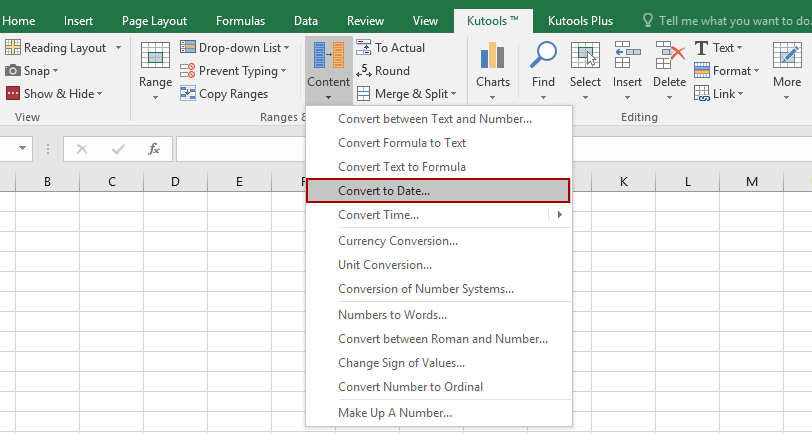
用法:
1. 选择要应用此工具的区域。
2. 然后通过点击 Kutools > 文本 > 日期识别 来应用该工具。参见截图:
 |  |
3. 所有存储为文本或非标准日期格式的日期都将被转换为您的本地日期格式。
备注:如果您不想转换范围内的某些指定日期,请按住 CTRL 键,在 日期识别 对话框中选择或高亮显示它们,然后点击 恢复 按钮以保持它们不变。
将存储为文本的日期转换为本地日期格式
假设您的工作簿中有一系列存储为文本的日期,您可以应用 日期识别 将它们转换为日期格式。
 |  |
将日期格式转换为本地日期格式
此工具还可以根据您的操作系统设置将各种日期格式转换为您的本地日期格式。
 |  |
将长日期格式转换为本地短日期格式
 |  |
将非标准日期格式转换为本地日期格式
 |  |
演示:在 Excel 中识别并转换日期格式
Kutools for Excel:超过 300 种实用工具触手可及!永久免费享受 AI 功能!立即下载!
推荐的生产力工具
Office Tab:在 Microsoft Office 中使用便捷的标签页,就像 Chrome、Firefox 和新版 Edge 浏览器一样。通过标签轻松切换文档 —— 不再有杂乱的窗口。了解更多...
Kutools for Outlook:Kutools for Outlook 为 Microsoft Outlook 2010–2024(及更高版本)以及 Microsoft 365 提供 100 多种强大功能,帮助您简化邮件管理并提高生产力。了解更多...
Kutools for Excel
Kutools for Excel 提供 300 多种高级功能,帮助您简化在 Excel 2010 – 2024 和 Microsoft 365 中的工作。上述功能只是众多节省时间的工具之一。
🌍 支持 40 多种界面语言
✅ 全球超过 50 万用户和 8 万家企业信赖
🚀 兼容所有现代 Excel 版本
🎁 30 天全功能试用 —— 无需注册,无任何限制

